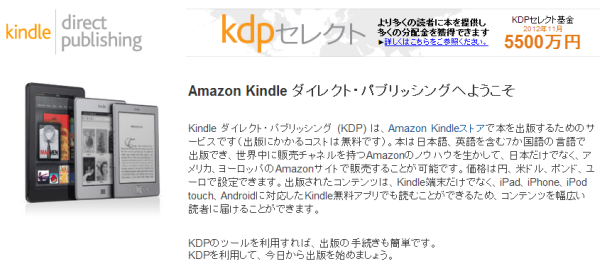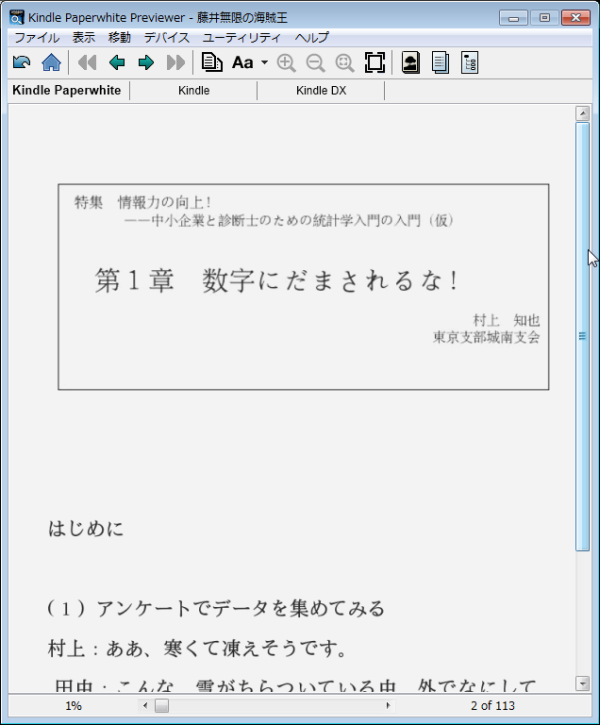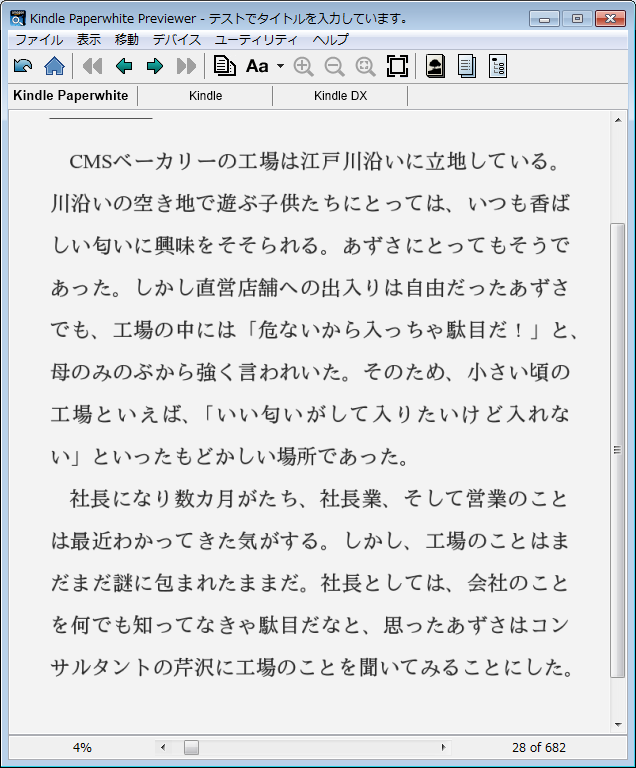自分の作った電書をAmazonで販売できるようになった。
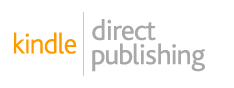
今まで、色々執筆をしたり、文章がたまってきたりはしているので、
電書で発行したい!と思い、Pabooなどの電書サイトを
試したりしてきました。
しかし、Webでの電書サイトだと、どうしても流通量がすくなく、
他の人の目に触れるチャンスはとても少なかったです。
しかし、今回は大きな変化があったわけです。
Amazonで自分が作った本を販売できるようになりました!
基本的に、売り上げの35%が受け取れます・・・・まあ、65%も抜かれちゃうわけですね。
書籍での印税の10%とかより、圧倒的であるとはいえ、結構大きいですね。
Amazon Kindle ダイレクト・パブリッシング
https://kdp.amazon.co.jp/self-publishing/signin
Kindle ダイレクト・パブリッシングで出版してみた!(NAVERまとめ)
http://matome.naver.jp/odai/2135208381888105401
サイトにアクセスすると、最初にID情報を更新する必要があります。
今までにAmazonIDの情報に加えて、口座情報などを追加していく必要があります。
そうすると、次は、実際に本をとうろくしていくことになります。
タイトルや著者名、表紙、そして、本文を登録していきます。
本文は、ファイルで登録します。(最大ファイルサイズは50MB)
そして、問題になるのは、登録可能なファイルの種類ですよね。
HTML形式、
電子書籍規格のひとつであるePub形式とXMDF形式
日本語のみ試験的にWordで作成したdocまたはdocx形式
となると、まずは Wordでやるしかないよねと思って、
今まで他で書いたワードファイルを上げてみました。
みてみました・・・・結構レイアウト崩れています。
まあ、もともと、ワード上で、二段組みをしていたり、
オブジェクトを貼りつけていましたので、
そのまま、簡単に変換できるというわけではなさそうです。
そのため、ワードで、余計な飾り付けを行わないファイルで再度試してみました。
文章だけなら、きれいに表示できそうです。
ワード1ページ分の原稿が、kindleでは、2.5ページくらいになりますね。
画像もちゃんと表示はされていましたが、
配置という面では、ワードの思い通りに行っていません。
文章中心で、 画像を配置するときは
シンプルな配置(段組みしない、回り込みしない)が必要になりそうです。
具体的な操作については、以下のサイトにもよくまとめられていました。
http://plus.appgiga.jp/kasagaku/2012/11/02/36282/
ロイヤリティについてもまとめてくれてました。
・ロイヤリティの選択ですが、35%と70%が選択できます。
・ただし日本国内は35%だけが適用されます。
・日本以外のストアで販売する場合は70%を選択することも可能ですが、
その場合配信費用は著者負担となるのでファイル容量によって変わってきます。
やってみての感想ですが、自分のファイルがAmazonに並ぶと感動しそうです。
売れなくても、著者としてのプロモーションには十分に使えると思います。
一旦、文章をまとめて、実際に発行に取り組んでみたいと思います。
留意点としては、当たり前ですが、自分の著作権がある文章だけで構成しないといけないですね、
その他の診断士ブログを見るにはこちらから!
![]()
にほんブログ村:中小企業診断士